Configuración de un inicio de sesión de LinkedIn
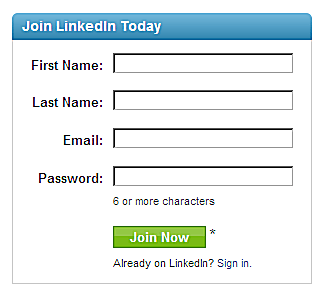
- 956
- 61
- Sta. Carlota Roybal
Deberá crear un inicio de sesión de LinkedIn para comenzar a usar LinkedIn, la red de profesionales más grande del mundo, casi la mitad de los cuales son tomadores de decisiones. Puede usar su red LinkedIn para encontrar trabajos, promocionarse a usted o su negocio y mucho más.
Para comenzar con LinkedIn, deberá crear una cuenta. Una vez que su cuenta está configurada, puede comenzar a agregar otros a su red y a desarrollar una herramienta poderosa que pueda usar para su beneficio. Aquí hay instrucciones paso a paso para crear un inicio de sesión de LinkedIn.
01 de 03
Creación de un inicio de sesión de LinkedIn
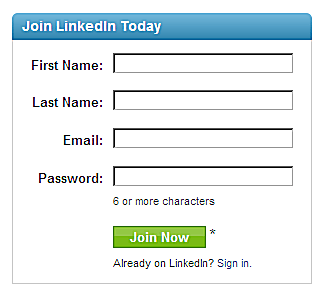 Captura de pantalla de Randy Duermyer
Captura de pantalla de Randy Duermyer - Abra su navegador web y vaya a LinkedIn.comunicarse.
- Complete la información en el área de LinkedIn hoy (derecha) de la página:
Escriba su primer nombre en el cuadro de primer nombre.
Escriba su apellido en el cuadro de apellido.
Escriba una dirección de correo electrónico válida donde reciba el correo electrónico.
Seleccione una contraseña para su cuenta. La contraseña debe ser al menos seis letras. Es una buena idea usar letras en minúsculas y mayúsculas junto con al menos un número o carácter especial (*, !, etc.) para crear una contraseña segura. No dejes espacios en blanco.
Hacer clic Únete ahora. Esto lo moverá a la siguiente pantalla de LinkedIn.
Estás listo para proceder al siguiente paso para crear un inicio de sesión de LinkedIn.
02 de 03
LinkedIn Iniciar sesión Paso 2
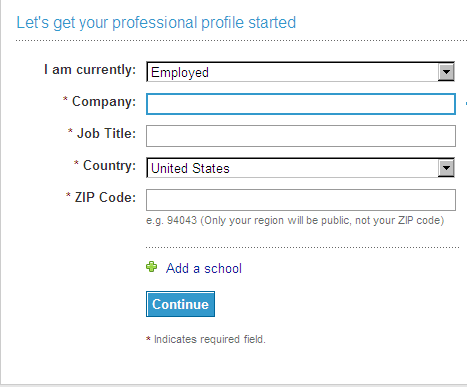 Captura de pantalla de Randy Duermyer
Captura de pantalla de Randy Duermyer El siguiente paso para crear un inicio de sesión de LinkedIn es proporcionar su estado de empleo e información de ubicación.
En la siguiente pantalla que muestra:
- Seleccione su estado laboral actual. Las selecciones son: empleados, propietario de un negocio, buscando trabajo, trabajo de forma independiente o un estudiante. Su selección determina los campos que ves a continuación.
- Si seleccionó Empleado Los campos restantes que necesitará completarán serán la empresa, el título del trabajo, el país y el código postal donde vive.
- Si seleccionas Dueño de un negocio Se le pedirá el nombre de su negocio (nombre de la empresa), la industria a la que pertenece su negocio, país y código postal donde vive.
- Si seleccionó Buscando trabajo o Trabajando independientemente, Se le pedirá que proporcione la industria en la que está buscando trabajo (o actualmente trabajando), país y código postal donde vive. Si no está seguro o busca trabajo en múltiples industrias, simplemente seleccione uno y aclare lo que está buscando regresando y editando su perfil una vez que se establece su membresía.
- Si seleccionas Un estudiante Se le pedirá que proporcione información sobre el nombre de su universidad (cuando comience a escribir, verá una lista de escuelas que coincidieron con lo que escribió. Puede seleccionar uno o terminar de escribir), las fechas a las que asistió (año de graduación de inicio y esperado: debe hacer una selección), su campo de interés (debe hacer una selección, así que elija el ajuste más cercano), el país y el código postal Donde vives.
- En todos los casos, su código postal se mantiene privado, pero su región se muestra. LinkedIn no le pedirá su dirección de calle a menos que solicite una cuenta premium después de establecer su inicio de sesión.
- Vuelva a verificar sus selecciones. Cuando esté listo, haga clic en Continuar para ir al siguiente paso en el proceso de configuración de un inicio de sesión de LinkedIn.
03 de 03
Creación de un Paso 3 de inicio de sesión de LinkedIn
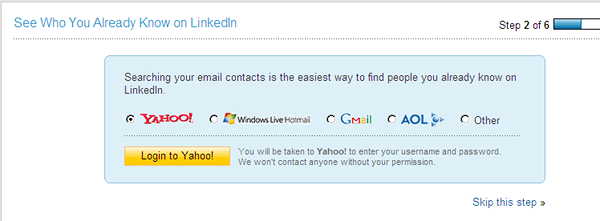 LinkedIn. Captura de pantalla de Randy Duermyer
LinkedIn. Captura de pantalla de Randy Duermyer El siguiente paso para crear un inicio de sesión de LinkedIn es opcional. Puede comenzar a construir su red LinkedIn importando contactos desde su libreta de direcciones de correo electrónico.
Para comenzar a construir contactos, tiene la opción de importar direcciones de correo electrónico durante el proceso de configuración de inicio de sesión de LinkedIn. Si elige dar este paso opcional, LinkedIn verificará si alguna de las direcciones de correo electrónico en su libreta de direcciones pertenece a los miembros existentes de LinkedIn. Si lo hacen, tendrá la opción de invitarlos a unirse a su red de LinkedIn. Hacer esto puede darle una ventaja, pero no es necesario.
Después de que haya terminado de proporcionar su estado laboral e información de ubicación del paso anterior para crear su inicio de sesión, ver a quién ya conoce en LinkedIn Window.
El propósito de esta ventana es importar contactos desde los contactos de su dirección de correo electrónico para ver si alguna de la dirección de correo electrónico ha almacenado a los miembros de la coincidencia. Puedes elegir entre:
- Correo de yahoo
- Hotmail
- Gmail
- AOL
- Otro
Si eliges Otro Una lista de selección está disponible en la que puede seleccionar entre muchos otros servicios de correo electrónico para sus contactos. En todos los casos, deberá iniciar sesión en su cuenta de correo electrónico para que LinkedIn pueda obtener sus direcciones de correo electrónico almacenadas desde su libreta de direcciones.
Tenga en cuenta:
- Este paso es opcional. Si no desea usar esta función, haga clic en el Omitir este paso Enlace cerca de la parte inferior de la pantalla.
- El hecho de que LinkedIn no pueda igualar una cuenta de LinkedIn con una dirección de correo electrónico en su libreta de direcciones, no significa que esa persona no esté en LinkedIn. Es posible que se registren con una cuenta de correo electrónico diferente.
Una vez que haya pasado por la dirección de correo electrónico o se saltea, se muestra una pantalla de confirmación para informarle que se ha enviado un correo electrónico de confirmación a la cuenta de correo electrónico que acaba de registrarse en LinkedIn. Si LinkedIn reconoció a su proveedor de correo electrónico, habrá un botón disponible que puede hacer clic para ir directamente a su proveedor de correo electrónico (Webmail), donde puede iniciar sesión y recibir el mensaje de confirmación enviado por LinkedIn.
Puede recibir la confirmación de LinkedIn inmediatamente o podría tomar varios minutos. Una vez que recibe el mensaje, todo lo que necesita hacer es:
- Haga clic en el enlace en el mensaje de confirmación de LinkedIn.
- Inicie sesión en LinkedIn con el inicio de sesión que acaba de crear.
- Comience a usar LinkedIn!

